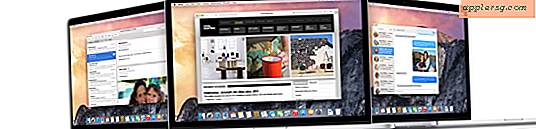Sådan gemmes et foto som PDF på iPad og iPhone med iBooks

Du kan gemme et foto som PDF på en iPhone eller iPad, hvis behovet opstår. Fotoet gemt som en PDF-fil gemmes derefter lokalt, hvilket kan bruges til det formål, det er nødvendigt eller deles via e-mail.
Den tilgang, vi bruger her til at gemme et foto som PDF til lokal brug på en iOS-enhed, vil stole på den gratis iBooks app fra Apple.
Sådan gemmes et foto som PDF på iPhone eller iPad
Hvis du vil gemme et foto som en PDF-fil og holde det lokalt på din iPhone eller iPad, er det den nemmeste måde at gøre det på:
- Få iBooks-appen (gratis fra Apple) fra App Store til iOS, hvis du ikke allerede har gjort det
- Åbn Photos-appen i iOS og vælg det billede, du vil gemme som PDF, og tryk derefter på knappen Deling (det ligner en lille boks med en pil, der flyver øverst)
- Vælg "Gem PDF til iBooks" fra delingsindstillingerne


Dette gemmer straks billedet som PDF i iBooks-appen til iOS.
Når billedet, der er konverteret til en PDF, gemmes i iBooks-appen, kan den til enhver tid nås via iBooks-appen ligesom enhver anden PDF-fil, der findes i iBooks.
Du kan også dele det via e-mail som PDF-fil, hvis du ønsker det via iBooks-appen eller udskrive det.

Dette har naturligvis til formål at gemme et billede fra Photos-appen som en PDF-fil, men du kan bruge andre iOS-tricks til at udføre mere forskellige PDF-indstillinger til andre situationer. For eksempel giver en skjult iOS-gestus dig mulighed for at gemme alt som en PDF-fil, herunder websider og dokumenter, der udvider kapaciteten ud over billeder og billeder. Du kan faktisk også bruge Save As PDF-tricket direkte til billeder, men de gemmes ikke lokalt og i stedet deles den resulterende PDF via e-mail, meddelelser eller sendes til iCloud. For at gemme en PDF-fil, der er konverteret fra et billede, bruger vi derfor iBooks-fremgangsmåden beskrevet ovenfor.
Kender du til andre interessante foto- eller PDF-tricks til iPhone eller iPad? Lad os vide i kommentarerne!